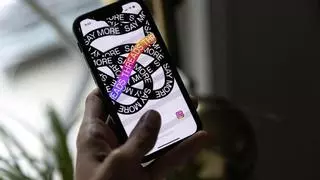Guía sobre cómo usar y configurar Threads de Instagram
Una de las redes sociales más populares, Instagram, ha lanzado una alternativa a X (Twitter) pero no todos saben utilizarla
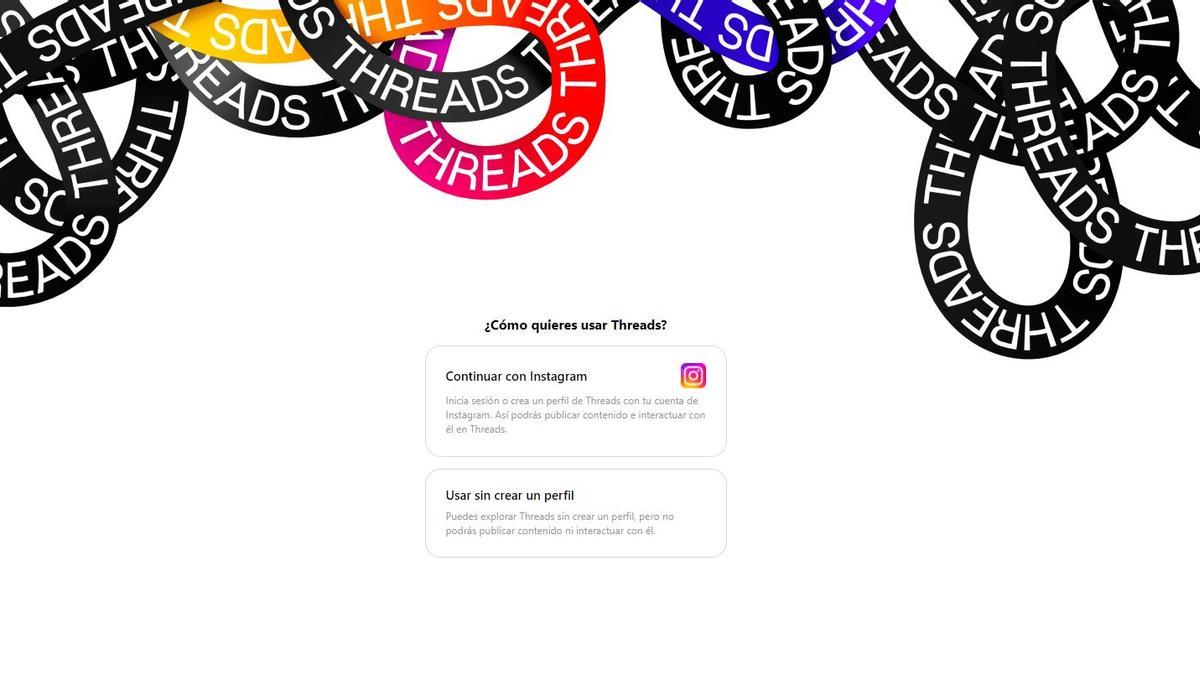
Guía sobre cómo usar y configurar Threads de Instagram / Threads
Desde que hace unos meses apareciera en Instagram Threads, una red de microblogging (mensajes cortos) creda por Meta para hacerle la competencia a X (antes Twitter) muchos son los usuarios que aún no consiguen entender cómo funciona para sacarle el mayor partido posible.
Para empezar, no necesitas registrarte en Threads si ya tienes Instagram, porque ambas cuentas aplicaciones están vinculadas. A través de Threads puedes compartir fotos, vídeos y mensajes (con un máximo de 500 caracteres) con un grupo preseleccionado de amigos cercanos en tu lista de contactos. También puedes interactuar con otros , indicando que te gustan sus hilos, volviéndolos a publicar, respondiéndolos o citándolos.
¿Cómo creo un perfil?
Al entrar en esta app tienes dos opciones, o participar de ella sin hacerte un perfil -solamente podrás ver las publicaciones sin poder interactuar- o crear nueva cuenta o utilizar tus datos de Instagram, con lo cual sí que podrás ser más activo creando hilos, encuestas, publicar mensajes...
Threads tiene dos líneas temporales. Por defecto, la que vas a ver es la de Para ti, que mezcla las publicaciones de las personas a las que sigues con otras seleccionadas para ti por el algoritmo. Pero también puedes elegir la línea temporal de Siguiendo, que te mostrará solo el contenido de las personas a las que sigues.
Al estar integrado con Instagram, una de las opciones estrella de Threads es que permite compartir una publicación directamente en las historias de Instagram. Esto consigue una mejor interacción entre ambas redes sociales para que si alguno de tus seguidores de Instagram no usa Threads, también pueda leer tu publicación.
Las principales funciones de Threads
Son varias, y accedes a ellas a través de la pantalla principal de la aplicación:
- Crear hilos: al publicar un mensaje, existe la opción de seguir con otro a continuación, entrelazando dichos mensajes y creando un hilo.
- Crear encuestas: se pueden crear encuestas con una pregunta y varias opciones para elegir. Los participantes solo podrán elegir una respuesta.
- Publicar mensajes de texto, imágenes, vídeos y GIFs: Threads permite publicar mensajes de hasta 500 caracteres, contenido multimedia y la publicación de imágenes GIF.
- Hashtags: esta aplicación dispone de un sistema de hashtags que se pueden añadir a los mensajes, y al pulsar sobre ese hashtag, visualizar todas las publicaciones con esa etiqueta.
- Mensajes de voz: existe la posibilidad de publicar mensajes de audio, los cuales permiten ver cómo se transcriben automáticamente.
- Me gusta: opción de dar “me gusta” a cualquier publicación.
- Republicar un mensaje o citarlo: se puede compartir un mensaje para que puedan verlo quienes te siguen. También está la opción de compartirlo añadiendo un comentario propio.
- Responder una publicación: posibilidad de enviar una respuesta a una publicación y esta aparecerá publicada en las respuestas de esa publicación.
- Traducir publicación: es posible traducir las publicaciones que estén en otro idioma diferente.
- Buscar usuarios: desde Threads se pueden buscar usuarios poniendo su nombre. También por algún tipo de contenido. Adicionalmente permite buscar contactos de Instagram, en el caso de tener la cuenta vinculada.
La privacidad de la app, algo a tener en cuenta
En la parte inferior derecha de la pantalla principal puedes acceder a tu perfil de usuario, y una vez ahí, tendrás la opción de acceder a la configuración de tu cuenta pulsando en el menú situado en la esquina superior derecha de la pantalla (icono de dos rayas).
Seleccionando la opción “Privacidad”, podrás revisar las siguientes cuestiones:
- Perfil privado: es posible elegir entre tener un perfil público o privado, lo que determinará quién puede ver tu contenido e interactuar con él. En modo privado solo podrán los seguidores aprobados y en modo público, cualquiera dentro y fuera de Threads.
- Menciones: puedes restringir quiénes pueden mencionarte en sus hilos y respuestas eligiendo una de las siguientes opciones: todos, perfiles que sigues o nadie.
- Silenciados: en este apartado aparece la lista de personas que has silenciado sus publicaciones. Estas personas no serán notificadas de ello, y puedes reactivarlas cuando quieras.
- Palabras filtradas: se puede activar que las respuestas a tus mensajes que sean de contenido ofensivo se oculten. También está la opción de activar que las respuestas que contengan ciertas palabras o frases se filtren para que solo los autores y sus seguidores puedan verlas.
- Perfiles que sigues: función para administrar el listado de las cuentas de tus seguidores y de las cuentas que estás siguiendo, además de las que están pendientes de aceptación si has solicitado seguir una cuenta privada, o si tu perfil es privado y has recibido solicitudes para seguirte, aparecerán en pendiente hasta que las aceptes.
- Sugerir publicaciones en otras aplicaciones: con esta función se puede permitir que tus publicaciones sean sugeridas en otras aplicaciones como Instagram o Facebook, para que otras personas puedan descubrirte.
- Bloqueados: este apartado está vinculado a la cuenta de Instagram, y en él, se puede gestionar la lista de cuentas bloqueadas.
- Ocultar los recuentos de Me gusta y veces que se comparte: esta es otra función que también está vinculada a Instagram, y da la opción de ocultar los Me gusta y las veces que ha sido compartida una publicación.
- Una cuchara de café y Nivea: la tendencia antiedad que quita años en el rostro
- Ni el robot de cocina ni el queso, este es el producto estrella de Lidl: vende 122 por minuto
- Tamara Falcó comparte su experiencia en una playa nudista: "Francamente desagradable
- Alerta sanitaria sobre un aditivo muy común que se utiliza en miles de alimentos
- Los clientes de Mercadona estallan por la presencia de plásticos en nuevos productos: ya no es solo en los congelados
- Enrique Ponce se va de la casa que comparte con Ana Soria: la decisión del torero tras la polémica por la separación
- El superalimento que tiene más potasio que el plátano y es más sano para los riñones
- 7 graves consecuencias de los amarres de amor mal realizados: Alicia Collado te ayuda a evitarlas